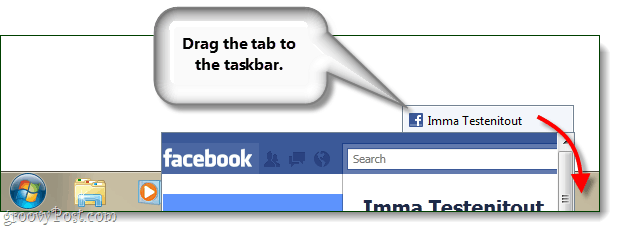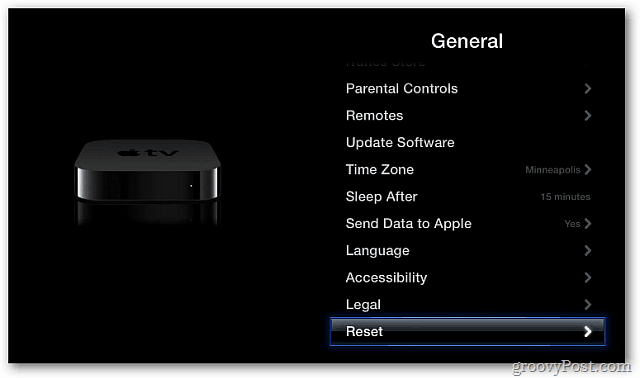Как да удвоите пространството в Google Документи
Google Гугъл документи Герой / / June 10, 2020
Последна актуализация на

Двойното разстояние е важен елемент от много ръководства за академичен стил. Ако искате да използвате двойно разстояние в Google Документи, ето как.
Гугъл документи е безплатен текстов процесор, базиран на облаци, пълен с функции, които го правят здравословен конкурент на Microsoft Word.
Ако използвате Google Документи за вашите документи, може да има моменти, когато трябва да използвате двойни интервали. Това често се случва, когато създавате документи, които трябва да бъдат редактирани или класифицирани. Двойното разстояние позволява място за коментари или предложения за редакции.
Необходимо е също така да се използва двойно разстояние в някои видове ръководства за стил на документи, като APA. Ако ви е необходим документът ви да съдържа двойни интервали, тогава е лесно да направите това в Google Документи. Ето как.
Как да удвоите интервала на текущия документ
Ако искате да добавите двойно разстояние към текущата статия, върху която работите, ще трябва да следвате тези стъпки.
За начало отворете документа си в Google Документи и маркирайте текста, който искате да виждате двойно.
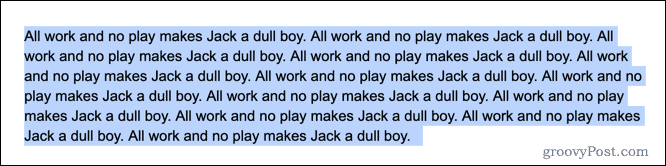
За да започнете да го форматирате, щракнете върху формат меню в лентата с менюта.
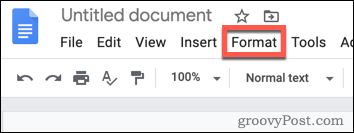
В формат меню, задръжте курсора на мишката върху Разстояние между линиите категория за разкриване на допълнителните опции.
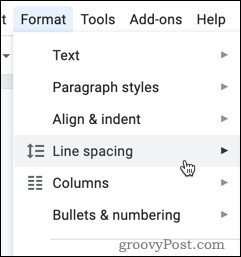
Сега ще видите списък с опции за разстояние между редовете. Избирам двойно от списъка, за да настроите вашия текст да използва двойни интервали.
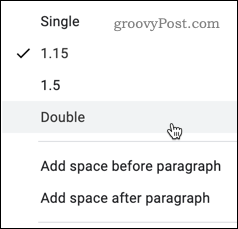
С този набор от опции трябва да видите двойно разстояние, приложено към избрания от вас текст.
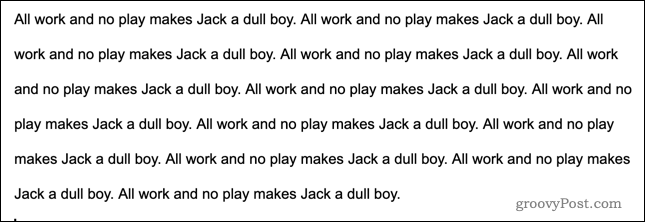
Можете също така да изберете да зададете текста си на единично разстояние, 1,5 ред или разстояние между редовете по подразбиране 1,15.
Как да направите двойно разстояние по подразбиране
Ако използвате двойно разстояние в по-голямата част от документите си, може да предпочитате да зададете двойно разстояние като стандартно за всички нови документи.
За целта отворете документ, който съдържа текст с двойно разстояние или създайте нов, следвайки стъпките по-горе. Маркирайте всеки раздел от текст с двойно разстояние, след което щракнете върху Нормален текст падащото меню в лентата с инструменти.
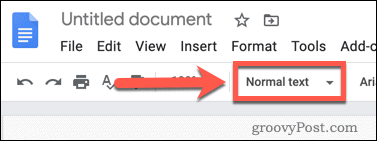
В падащото меню задръжте курсора надясно на думите Нормален текст. Ще се появи допълнително меню - щракнете Актуализирайте „Нормален текст“, за да съответства да приложим промяната.
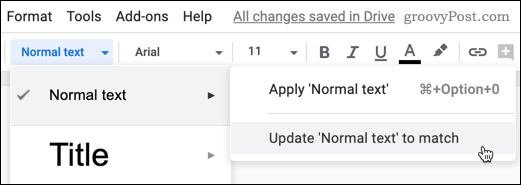
При прилагането на това, двойното разстояние вече ще се показва като опция по подразбиране на разстояние между текстовите редове във всички документи на Google Docs. Всички нови документи, които създавате, ще използват двойно разстояние, но ще трябва да го приложите ръчно към всички създадени по-рано документи.
Как да използвате двойно разстояние в Google Документи за мобилни устройства
Ако работите върху документ от Google Документи на мобилно устройство, все още можете да зададете документи да използват двойно разстояние.
Отворете документа, който искате да промените, след което докоснете абзаца, който искате да промените, за да преместите мигащия си курсор до това положение. Ако искате да приложите двойно разстояние към целия документ, уверете се, че вместо това изберете целия текст на документа.
Ще видите икона с главна буква в горната част на екрана - докоснете това, за да започнете.
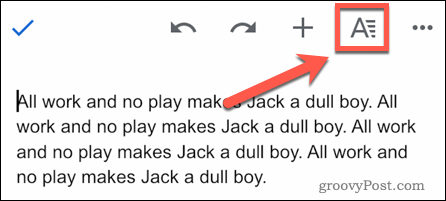
В опциите за форматиране, които се появяват в долната част, докоснете параграф.
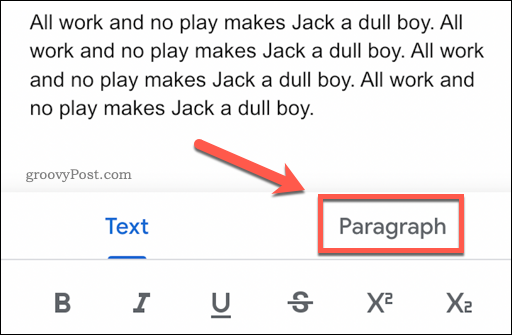
Ще видите текущото разстояние между линиите със стрелки нагоре и надолу от двете страни. Докоснете стрелката нагоре, за да я промените от опцията по подразбиране 1.15.
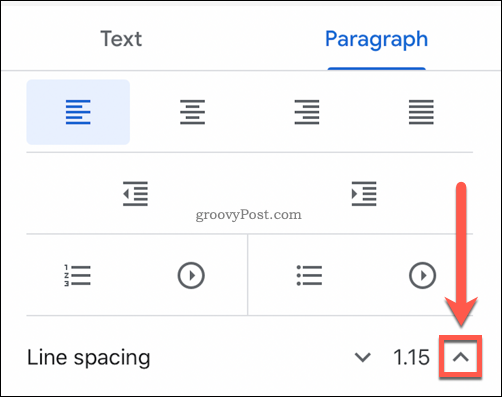
Продължавайте да докосвате, докато стойността не се прочете 2.00, което е еквивалентно на две пространства (следователно двойно разположени).
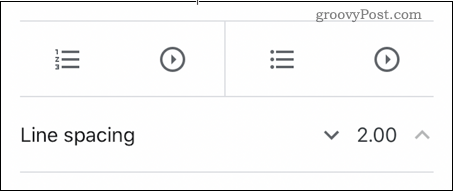
С този набор от опции избраният от вас абзац или документ трябва да се актуализира, за да се използва двойно разстояние.
Други съвети и трикове на Google Документи
Двойното разстояние в Google Документи може да изглежда остаряло, но все пак е важна стилистична характеристика в академичните и професионални документи. Има и други полезни съвети и трикове, които можете да използвате, за да направите документите си в Google възможно най-професионални.
Например, ако използвате Google Документи, но искате да преминете към Word, можете даxport Google Документи в файлови формати на Office. Ако искате да направите нещата крачка напред, бихте могли публикувате вашите документи в Google да ги представя на нови публики.
Научавайки повече за функциите на Google Документи, ще можете да се възползвате максимално от неговите уеб-базирани функции.
Какво е личен капитал? Преглед за 2019 г., включително как го използваме за управление на парите
Независимо дали първо започвате с инвестиране или сте опитен търговец, Personal Capital има по нещо за всеки. Ето поглед към ...